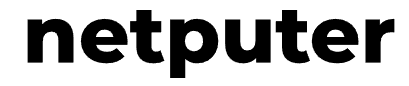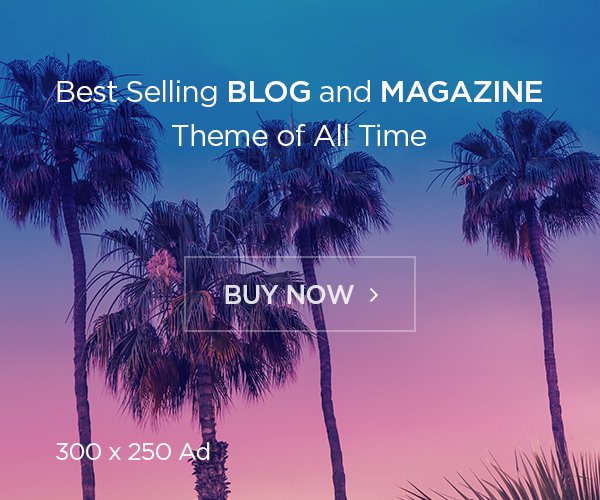Windows Minidump dosyaları, sisteminizin bir çökme veya beklenmeyen kapanma yaşadığında oluşturduğu küçük bellek döküm dosyalarıdır. Bu dosyalar, sistem sorunlarının analiz edilmesi ve hataların giderilmesi için oldukça yararlıdır. Aşağıda, Windows Minidump dosyalarını nasıl bulacağınız, okuyacağınız ve analiz edeceğinize dair adım adım bir rehber bulabilirsiniz.
1. Minidump Dosyaları Nedir?
Minidump dosyaları, sistemin çökmesi sonucu RAM’deki belirli bir kısmın kaydedildiği dosyalardır. Sistem hatası hakkında daha fazla bilgi verir ve hata kodlarını, hataya sebep olan sürücüleri ve diğer önemli bilgileri içerir. Bu dosyalar genellikle birkaç yüz KB ile birkaç MB arasında değişir.
2. Minidump Dosyalarının Konumu
Windows, varsayılan olarak çökme olayları sırasında Minidump dosyalarını aşağıdaki klasöre kaydeder:
C:\Windows\Minidump
Eğer burada herhangi bir dosya göremiyorsanız, çökme raporlamasının etkin olup olmadığını kontrol etmeniz gerekebilir.
3. Minidump Dosyalarının Oluşturulup Oluşturulmadığını Kontrol Etme
Minidump dosyalarının oluşturulması için Windows’un hata döküm ayarlarının doğru yapılandırılması gerekir. Bu ayarları kontrol etmek için şu adımları takip edin:
- Denetim Masası‘na gidin.
- Sistem ve Güvenlik > Sistem > Gelişmiş sistem ayarları‘na tıklayın.
- Başlangıç ve Kurtarma bölümünden Ayarlar‘a tıklayın.
- Sistem hatası bölümünde Küçük bellek dökümü (256 KB) seçeneğinin işaretli olduğundan emin olun.
- Tamam düğmesine basarak ayarları kaydedin.
4. Minidump Dosyalarını Okuma
Minidump dosyalarını doğrudan açıp anlamak zordur, çünkü bu dosyalar makine dili içerir. Bu dosyaları analiz etmek için aşağıdaki araçlardan faydalanabilirsiniz:
- Windows Debugger (WinDbg): Microsoft tarafından sunulan bu araç, Minidump dosyalarını detaylıca analiz etmenizi sağlar.
- WinDbg’yi Windows SDK üzerinden yükleyin.
- WinDbg’yi çalıştırın ve “File” menüsünden Open Crash Dump seçeneğini seçin.
- Minidump dosyasını açın ve analiz komutlarını kullanarak hatayı inceleyin. Başlangıç için
!analyze -vkomutu işinize yarayabilir.
- BlueScreenView: BlueScreenView, NirSoft tarafından geliştirilmiş, kullanıcı dostu bir arayüze sahip ücretsiz bir programdır. Minidump dosyalarındaki hata kodlarını ve ilgili sürücüleri hızlıca görüntüleyebilirsiniz.Programı buradan indirip yükleyebilirsiniz.
- WhoCrashed: Bu araç, Minidump dosyalarını analiz eder ve çökme sebeplerini anlaşılır bir şekilde açıklar. WhoCrashed’i buradan indirebilirsiniz.
5. Minidump Dosyalarını Analiz Etme Adımları
Minidump dosyalarını analiz ederken aşağıdaki adımları izleyebilirsiniz:
- Minidump Dosyasını Açın: Seçtiğiniz analiz aracını kullanarak ilgili dosyayı açın.
- Hata Kodu ve Parametreleri Analiz Edin: Çoğu zaman bir “Stop Error Code” veya “Bug Check Code” (örneğin, 0x00000050) ile karşılaşacaksınız. Bu kod hatanın ne tür olduğunu belirtir.
- İlgili Sürücüyü veya Modülü İnceleyin: Hata mesajında hangi sürücünün (örneğin, ntoskrnl.exe) hataya neden olduğunu görebilirsiniz.
- Hatayı Araştırın: Elde ettiğiniz hata kodunu ve sürücüyü internet üzerinde aratarak çözüm önerilerine ulaşabilirsiniz.
- Sistem Güncellemeleri ve Sürücüleri Kontrol Edin: Çoğu sistem hatası eski sürücülerden veya uyumsuz yazılımlardan kaynaklanabilir. Bu yüzden sistem güncellemelerini ve sürücüleri kontrol etmek önemlidir.
6. Hataları Düzeltme ve Önleme Yöntemleri
- Sistem güncellemelerini yapın: Eski sürücüler ve yazılımlar genellikle çökme sorunlarına neden olur. Windows ve sürücülerinizi güncel tutun.
- Donanım testi yapın: Bellek (RAM) veya depolama aygıtlarında donanım sorunları, sistemin çökmesine yol açabilir. Bellek testi yaparak RAM’inizi kontrol edin.
- Antivirüs programlarıyla tarama yapın: Zararlı yazılımlar sistem hatalarına neden olabilir. Sisteminizi zararlı yazılımlara karşı tarayın.
7. Sonuç
Minidump dosyaları, sistem çökmesi durumlarında önemli bilgiler sağlayarak sorunların çözülmesine yardımcı olabilir. Bu dosyaları analiz etmek, özellikle karmaşık sistem hatalarını anlamak ve çözmek için kritik öneme sahiptir. WinDbg veya BlueScreenView gibi araçlar ile hataları analiz ederek, sorunu tanımlayabilir ve gerekli düzeltmeleri uygulayabilirsiniz.